
Ang pinakasikat na instant messaging app sa merkado ay WhatsApp. Available ito sa lahat ng uri ng device, kabilang ang mga computer salamat sa bersyon ng browser nito. Nababahala ang mga user ng app sa isang iPad na walang SIM, lalo na't wala silang SIM.
Ang sumusunod na impormasyon ay nagpapaliwanag paano mo magagamit ang whatsapp sa isang ipad na walang sim kung gusto mo Dahil maraming gumagamit ng mga ganitong uri ng device na gustong mag-install ng WhatsApp sa kanilang mga device, ngunit hindi alam kung paano. Malalaman mo kung paano i-install ang WhatsApp sa isang iPad na walang SIM at kung paano i-enjoy ang instant messaging app na ito sa isang Apple tablet, kung posible ito...
Higit pang impormasyon tungkol sa WhatsApp dito.
WhatsApp app para sa iPad

Alam na namin na ang WhatsApp ay magagamit sa maraming mga platform kabilang ang Android at iOS. Available ang app na ito sa mga Android at iOS smartphone. Sa ngayon, ang WhatsApp app ay wala pang bersyon para sa mga iPad. Matagal nang kilala na ang mga developer ay nagtatrabaho sa isang bersyon ng iPad.
La Ang eksaktong petsa ng paglabas ay nananatiling hindi alam sa ngayon, ngunit maaari naming asahan na makita ang app nang mas maaga kaysa sa ibang pagkakataon, batay sa mga pahiwatig na nakita sa mga nakaraang beta. Nangangahulugan ito na hindi mo ito mada-download sa isang iPad tulad ng magagawa mo sa isang Android phone o iPhone. Kakailanganin mong maghanap ng iba pang mga app na gagamitin sa halip.
Gayunpaman, mayroong hindi opisyal na mga bersyon ng whatsapp na maaaring i-download sa isang iPad at konektado sa isang network. Gamit ang paraang ito, maaaring magpadala ang mga user ng mga mensahe mula sa kanilang tablet na parang ito ang opisyal na app, kahit na hindi. Maaaring makita ng maraming tao na kaakit-akit ito sa papel dahil magagamit nila ang app sa kanilang mga iPad. Ngunit, ito ay may mga panganib. Hindi alam kung sila ay ligtas o hindi, sila ay isang mapanganib na opsyon. Bilang karagdagan, ang aming account ay maaaring ma-block kung kami ay nakita gamit ang isang hindi opisyal na bersyon.
Paano gamitin ang WhatsApp sa isang iPad na walang SIM
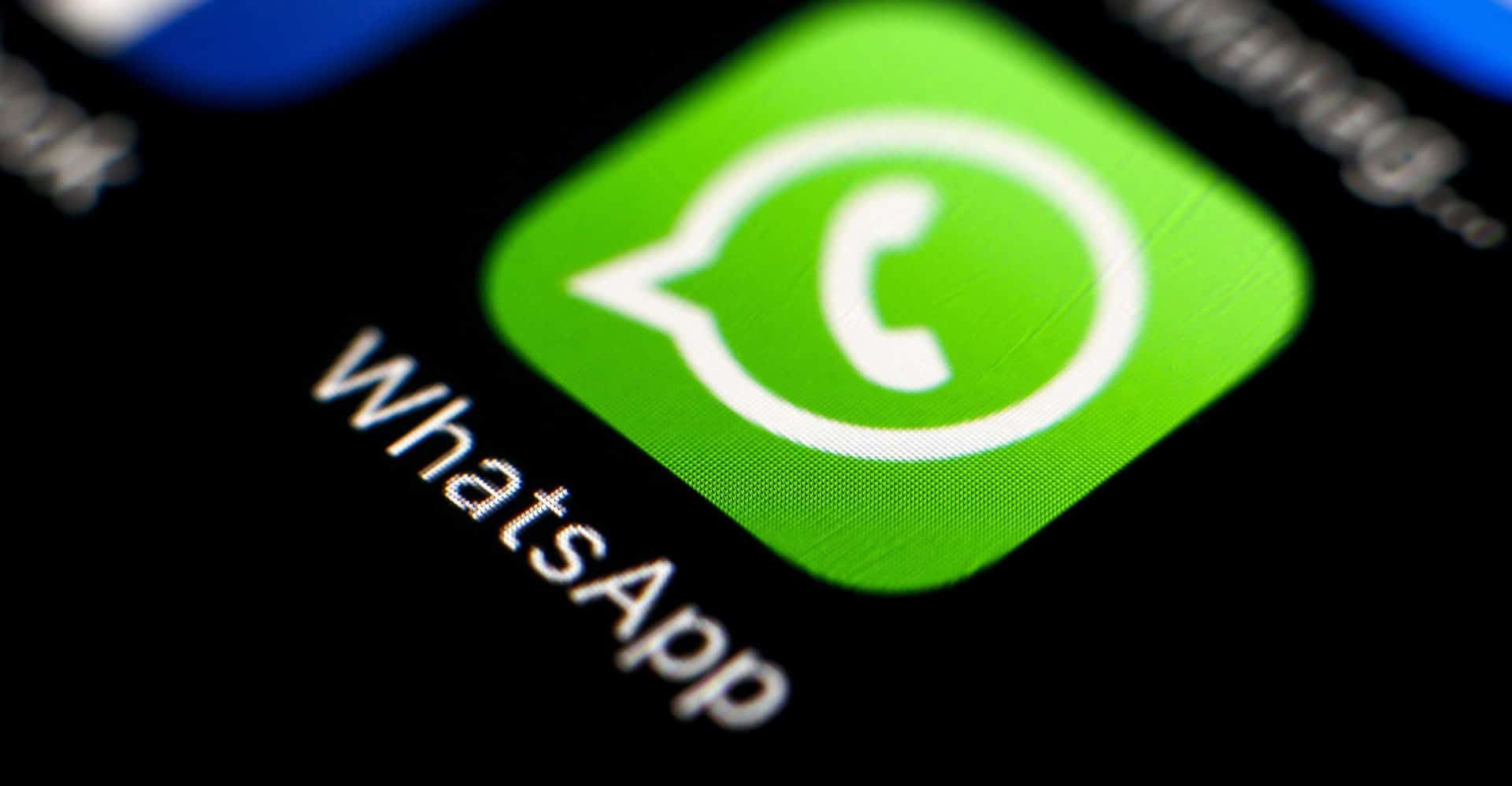
Habang naghihintay pa rin kami para sa paglabas ng opisyal na bersyon ng WhatsApp, ipapakita sa iyo ng tutorial na ito kung paano gamitin ang sikat na instant messaging app sa mga iPad na walang SIM. Gumagana ang paraang ito sa mga iPad dahil dapat nating gamitin ang WhatsApp Web, ang bersyon ng browser ng application. Ito ay kung paano natin ito gagamitin.

Sa isang iPad, magagamit lang namin ang web na bersyon ng application, na tugma sa lahat ng web browser. Gumagamit man kami ng Safari, Google Chrome, Firefox o iba pang mga browser, palagi kaming magkakaroon ng access dito. Siyempre, dapat mayroon na tayong account para sa application sa isang device gaya ng iPhone o Android phone, dahil pinalawak ng bersyong ito ang kasalukuyang account.
I-link ang mga account
Ang mobile na bersyon ng WhatsApp ay umaabot sa WhatsApp Web. Sa browser, makikita natin ang ating account, kaya nagbibigay-daan ito sa amin na makita ang mga pag-uusap na nabuksan namin pati na rin ang makapagsimula ng mga bago. Magagamit din namin ang multi-device na mode ng application sa bersyong ito, na hanggang ngayon ay ganap na nakadepende sa mobile na bersyon. Sa WhatsApp Web, kailangan naming tiyakin na ang mobile ay konektado sa Internet upang magamit ito.

Sa kamakailang pagdaragdag ng multi-device mode, hindi na namin kailangang i-link ang aming WhatsApp account sa isang device para magamit ang WhatsApp Web sa isang iPad. Isang beses lang namin i-link ang aming account at pagkatapos ay maaari kaming mag-log in sa WhatsApp Web sa isang iPad na walang SIM anumang oras. Kahit na walang internet access ang iyong telepono, makakapag-log in ka pa rin sa bersyong ito. Ang bersyon na ito ay mas self-contained at samakatuwid ay maaaring magamit nang mas mahusay. Upang gawin ito, dapat naming i-link ang dalawang bersyon ng application, na isang napakasimpleng proseso:
- Buksan ang WhatsApp Web sa default na web browser ng iyong iPad sa pamamagitan ng direktang pag-click sa web.whatsapp.com.
- Ngayon, sa screen na lalabas, isang QR code ang ipapakita na dapat mong i-scan gamit ang mobile device kung saan mayroon ka ng iyong WhatsApp app account.
- Upang gawin ito, buksan ang WhatsApp app sa iyong mobile device.
- Pagkatapos ay pumunta sa tatlong patayong tuldok upang ipasok ang mga setting.
- Pumunta sa seksyong WhatsApp Web.
- Mula doon ay papayagan kang i-scan ang QR code ng web sa pamamagitan ng pagturo ng iyong mobile camera sa screen ng iyong iPad.
- Kapag tapos na ito, gagawin ang link at magagamit mo ang WhatsApp web, kung saan lalabas ang lahat ng iyong mga chat at grupo.
Kapag nakumpleto na ang mga hakbang na ito, naikonekta na namin ang dalawang account. kaya ngayon pwede na gumamit ng whatsapp sa iyong ipad nang walang sim card, na magbibigay-daan sa iyong magpadala ng mga mensahe sa iyong mga pag-uusap, kabilang ang malawak na hanay ng mga function. Mula sa mga mensahe hanggang sa mga emoji, GIF, file at marami pang iba. Samakatuwid, ang pamamaraang ito ay hindi magbibigay ng malaking problema sa mga tuntunin ng paggamit.
Mga function sa WhatsApp Web

Ang bagong kakayahan ng app na magtrabaho sa iba't ibang device ay nagpahusay sa kakayahang magamit nito sa isang iPad pati na rin sa isang mobile device. Mayroong ilang mga bagong tampok sa WhatsApp Web, isa sa mga ito ay ang kakayahang magtrabaho nang hindi nangangailangan ng isang smartphone. Sa kabila ng pagkakaroon ng maraming mga function, ang WhatsApp Web ay hindi magkakaroon ng parehong pagganap tulad ng mismong WhatsApp app, dahil magkakaroon tayo ng ilang limitasyon.
Ang limitasyong ito ay isang problema para sa maraming mga gumagamit. Hindi makapagpadala ng mga voice message sa WhatsAppWeb. Dahil ang mga mensahe sa WhatsApp ay maaari lamang ipadala sa format ng teksto sa bersyon na ito, ito ay isang malinaw na problema o limitasyon para sa maraming mga gumagamit. Sa kabutihang palad, posibleng magpadala ng mga audio recording, na kapareho ng sa orihinal na app. Sa ibaba ng window, makakakita tayo ng icon ng mikropono kung saan maaari tayong mag-record ng mga audio message.
Karaniwan, kapag sinubukan naming magpadala ng audio message sa pamamagitan ng WhatsApp Web sa isang iPad, hinihiling sa amin na hayaang ma-access ng browser ang mikropono upang maitala ang aming mensahe. Hindi ito magdudulot ng anumang problema, ngunit magandang malaman kung hindi ka makakapag-record ng mensahe sa unang pagkakataon. Kung gumagamit ka ng Safari, Google Chrome, o ibang browser, maaaring kailanganin mo ang pahintulot na iyon upang makapag-record ng mensahe.
iPad home screen shortcut

Bago pa man namin magamit ang WhatsApp sa isang iPad na walang SIM, nagawa namin itong gumana sa web. Kung gusto mong gamitin ang application nang direkta sa iyong iPad, maaaring interesado kang magkaroon ng direktang koneksyon kaya hindi mo na kailangang buksan ang iyong browser sa tuwing kailangan mo itong i-access.
Ito ay isang mabilis at madaling paraan sa iPad, kaya maaaring interesado ito sa marami. Ang paggamit ng function na ito sa browser ay nagdudulot ng isang menu na may iba't ibang mga opsyon. Isa sa mga pagpipilian ay Idagdag sa home screen, na kung ano mismo ang kailangan namin. Upang idagdag ang shortcut na ito sa screen, pipiliin namin ang Idagdag sa home screen.
Ang pagkakaroon ng paglikha ng a direktang pag-access sa WhatsApp Web sa aming web browser, magagamit namin ito sa aming iPad nang mas mabilis sa susunod na kailangan namin itong gamitin. Ito ay isang mabilis na paraan upang ma-access ang application ng pagmemensahe sa lahat ng oras. Siyempre, dapat kang mag-log out at tiyaking walang makaka-access nito mula sa iyong iPad kung ito ay ibinahagi, dahil makokompromiso nito ang seguridad at privacy ng messaging app na ito.